แก้ไขโฟลว์ระบบคลาวด์ที่เป็นส่วนหนึ่งของโซลูชัน
คุณสามารถแก้ไขโฟลว์ระบบคลาวด์ที่เป็นส่วนหนึ่งของโซลูชันใน โซลูชัน หรือใน โฟลว์ของฉัน
สำคัญ
หยุดโฟลว์ของคุณก่อนที่จะแก้ไข เพื่อไม่ให้การเปลี่ยนแปลงของคุณสูญหาย
แก้ไขโฟลว์ระบบคลาวด์ที่เป็นส่วนหนึ่งของโซลูชันผ่านโซลูชัน
ลงชื่อเข้าใช้ใน Power Automate และจากนั้นเลือก โซลูชัน จากเมนูด้านซ้าย
เลือกโซลูชันที่ประกอบด้วยโฟลว์ที่คุณต้องการแก้ไข
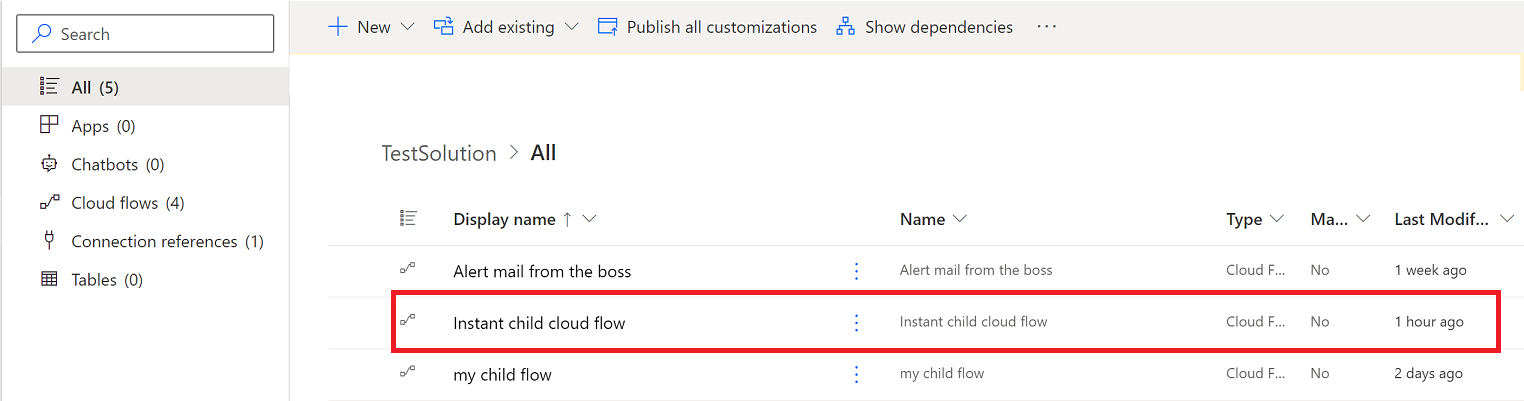
เลือกจุดไข่ปลาแนวตั้ง (⋮) สำหรับโฟลว์ของคุณ จากนั้นเลือก ปิด
เลือกจุดไข่ปลาแนวตั้ง (⋮) สำหรับโฟลว์ของคุณ จากนั้นเลือก แก้ไข
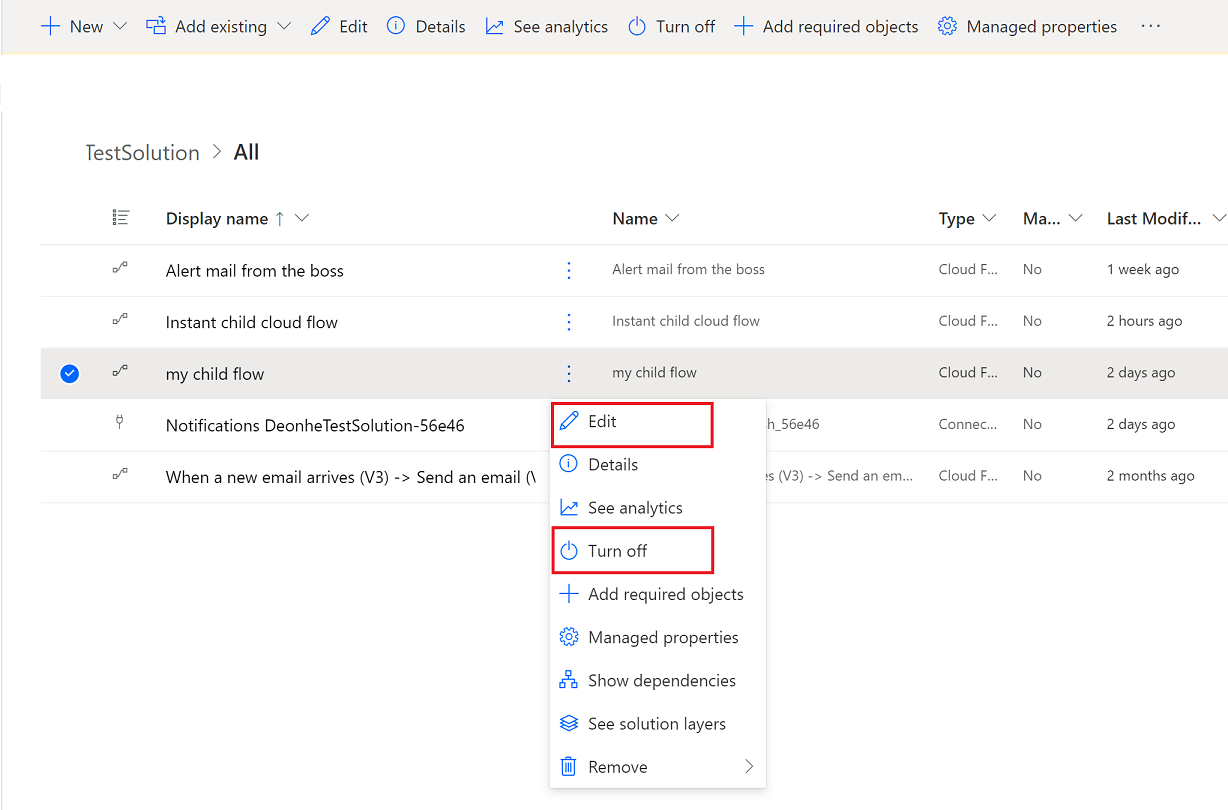
ทำการแก้ไขของคุณในตัวออกแบบ Power Automate ทดสอบการเปลี่ยนแปลงของคุณ และจากนั้น บันทึกโฟลว์ของคุณ
เปิดใช้งานโฟลว์ของคุณถ้าคุณต้องการเรียกใช้
แก้ไขโฟลว์ระบบคลาวด์ที่เป็นส่วนหนึ่งของโซลูชันผ่านโฟลว์ของฉัน
ใน Power Automate ให้เลือก โฟลว์ของฉัน จากเมนูด้านซ้าย
ค้นหาโฟลว์ที่คุณต้องการแก้ไข โฟลว์ระบบคลาวด์ที่คุณเป็นเจ้าของจะอยู่ในแท็บ โฟลว์ระบบคลาวด์ และโฟลว์ที่คุณเป็นเจ้าของร่วมจะอยู่ในแท็บ แชร์กับฉัน
เลือกจุดไข่ปลาแนวตั้ง (⋮) สำหรับโฟลว์ของคุณ จากนั้นเลือก ปิด
เลือกจุดไข่ปลาแนวตั้ง (⋮) สำหรับโฟลว์ของคุณ จากนั้นเลือก แก้ไข
ทำการแก้ไขของคุณในตัวออกแบบ Power Automate ทดสอบการเปลี่ยนแปลงของคุณ และจากนั้น บันทึกโฟลว์ของคุณ
เปิดใช้งานโฟลว์ของคุณถ้าคุณต้องการเรียกใช้
คำเตือน
เมื่อคุณแก้ไขโฟลว์ที่เป็นส่วนหนึ่งของโซลูชัน เป็นไปได้ที่คุณจะเริ่มใช้เลเยอร์การปรับแต่งที่ไม่มีการจัดการในโฟลว์ที่เป็นส่วนหนึ่งของโซลูชันที่มีการจัดการของคุณ เลเยอร์การปรับแต่งที่ไม่มีการจัดการอาจส่งผลต่อความสามารถในการปรับปรุงโฟลว์เหล่านี้ในอนาคต
ทำซ้ำโฟลว์ระบบคลาวด์ที่ทราบโซลูชันโดยใช้บันทึกเป็น
ความสามารถ บันทึกเป็น สามารถใช้เพื่อสร้างโฟลว์ระบบคลาวด์ของโซลูชันซ้ำได้ ถ้าโซลูชันที่ไม่มีการจัดการอยู่ในบริบทเมื่อใช้ บันทึกเป็น โฟลว์จะถูกเพิ่มลงในโซลูชันนั้น โฟลว์ระบบคลาวด์ของโซลูชันจะไม่ถูกเพิ่มลงในโซลูชันหากไม่มีบริบท หรือหากโซลูชันที่มีการจัดการมีบริบท ดังนั้นโฟลว์เหล่านั้นจึงสามารถอยู่ในรายการ โฟลว์ของฉัน หรือใน โซลูชันเริ่มต้น
บันทึกเป็นโดยไม่มีบริบทโซลูชัน
ใน Power Automate ให้เลือก โฟลว์ของฉัน จากเมนูด้านซ้าย
เปิดโฟลว์ระบบคลาวด์ที่คุณต้องการทำซ้ำ
หน้ารายละเอียดโฟลว์จะแสดงการ์ด โซลูชัน ที่แสดงรายการโซลูชันแบบกำหนดเองใดๆ ที่โฟลว์อ้างอิง
เลือก บันทึกเป็น
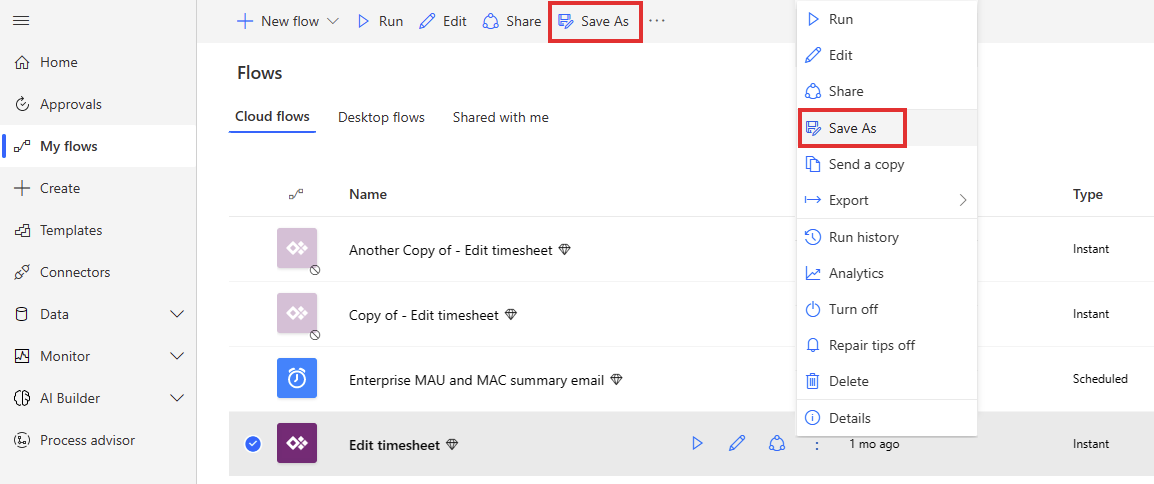
ในหน้าจอ สร้างสำเนาของโฟลว์นี้ ให้ป้อนชื่อโฟลว์ที่กำหนดเองหากต้องการ และเลือก บันทึก
ตอนนี้โฟลว์จะปรากฏใน โฟลว์ของฉัน
หมายเหตุ
หากการบันทึกใช้เวลาสองสามวินาที คุณสามารถกลับไปที่ โฟลว์ของฉัน ก่อนที่จะเสร็จสิ้น หากเป็นเช่นนั้น ให้รีเฟรชหน้าจอเบราว์เซอร์เพื่อดูโฟลว์
บันทึกเป็นพร้อมบริบทโซลูชันที่ไม่มีการจัดการ
ใน Power Automate ให้เลือก โซลูชัน จากเมนูด้านซ้าย
เปิดโซลูชันที่ไม่มีการจัดการ โซลูชันนี้กำลังจัดเตรียมบริบทของโซลูชัน
ภายในโซลูชันนั้น ให้ค้นหาและเปิดโฟลว์ระบบคลาวด์ที่คุณต้องการทำซ้ำ
หน้ารายละเอียดโฟลว์จะแสดงการ์ด โซลูชัน ที่แสดงรายการโซลูชันปัจจุบันและโซลูชันแบบกำหนดเองใดๆ ที่โฟลว์อ้างอิง
เลือก บันทึกเป็น
ในหน้าจอ สร้างสำเนาของโฟลว์นี้ ให้ป้อนชื่อโฟลว์ที่กำหนดเองหากต้องการ และเลือก บันทึก
ตอนนี้โฟลว์จะปรากฏในโซลูชัน เมื่อเปิดโฟลว์นั้น จะมีโซลูชันในการ์ด โซลูชัน ในหน้ารายละเอียดโฟลว์
ดูเพิ่มเติม
คำติชม
เร็วๆ นี้: ตลอดปี 2024 เราจะขจัดปัญหา GitHub เพื่อเป็นกลไกคำติชมสำหรับเนื้อหา และแทนที่ด้วยระบบคำติชมใหม่ สำหรับข้อมูลเพิ่มเติม ให้ดู: https://aka.ms/ContentUserFeedback
ส่งและดูข้อคิดเห็นสำหรับ